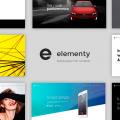Čo je akcia vo Photoshope? Toto je nástroj, ktorý obsahuje skupinu vopred zaznamenaných akcií, ktoré môžete použiť na obrázok a za pár sekúnd získať jeden alebo druhý efekt. V tomto výučbe sa dozviete, ako nainštalovať akciu vo Photoshope.
Celý postup vám ukážem na príklade akcie s retro efektmi, ktorý si môžete stiahnuť tu.
Nižšie uvádzame stručný popis spôsobu inštalácie akcie.
- Stiahnite si ho a extrahujte z archívu.
- Otvorte Adobe Photoshop a choďte Okno - Akcie (Okno - Operácie) otvorí ovládací panel.
- V pravom hornom rohu panela kliknite na tlačidlo ponuky a vyberte Načítať akcie (Operácie načítania).
- Vyhľadajte stiahnutú akciu s príponou .ATN.
- Tento postup opakujte, ak potrebujete nainštalovať viac akcií.
Krok 1
Teraz nájdete ďalšie informácie o tom, ako akciu stiahnuť, rozbaliť a nainštalovať.
V tomto tutoriále použijeme akciu retro efektu z webu Spoon Graphics.
A samotný efekt sa aplikuje na fotografiu s mačkou.
Takto vyzerá výsledok predtým.

Krok 2
Stiahnutý súbor je zabalený do archívu ZIP obsahujúceho akciu.

Kliknite na ňu pravým tlačidlom myši a vyberte príkaz Extrahovať všetko. Na extrahovanie môžete tiež použiť archivátor WinRar (príklad je uvedený na snímke obrazovky).
Vo výsledku dostaneme priečinok, v ktorom je iba jeden súbor .ATN. Toto je akcia.


V archíve sa môže nachádzať aj súbor pomoci, v ktorom autor dáva akékoľvek pokyny, napríklad rady pri výbere fotografie, ktorá je vhodná na akciu. V mojom prípade sa v archíve nachádzal iba súbor ATN. Ale na snímke obrazovky nižšie vidíte príklad takého súboru.

Krok 3
Teraz prejdime k inštalácii.
Otvorte Photoshop a použite hornú ponuku Okno - Akcie (Okno - Operácie) otvorte panel Akcie (Akčné hry).

Na paneli akcií klikneme na tlačidlo ponuky v pravom hornom rohu a vyberieme príkaz Načítať akcie (Operácie načítania).

V otvorenom dialógovom okne vyhľadajte súbor ATN a kliknite na tlačidlo Prevziať.

Krok 4
Ako vidíte, na paneli akcií sa objavil nový zoznam načítaných akcií.

Vyberte ľubovoľný z nich, napríklad Daydream a v dolnej časti panela kliknite na tlačidlo vo forme trojuholníka. hrať (Vykonajte aktívnu činnosť).
Upozorňujeme, že v procese práce vás niektoré akcie požiadajú o potvrdenie určitých akcií v programe. V takom prípade stačí kliknúť na Pokračovať alebo OK.

V dôsledku akcie sa na paneli vrstiev zobrazí sada rôznych vrstiev a priečinkov. Ak sa vám nepáči výsledok, môžete ich vymazať klávesom Odstrániť a potom sa obnoví pôvodný výsledok.

Akcia zvyčajne trvá iba pár sekúnd. Ale niekedy môže byť proces oneskorený, v závislosti od zložitosti akcie.
Po dokončení dostaneme tento výsledok.


To je všetko! Teraz viete, ako nainštalovať akciu vo Photoshope. Užite si svoju kreativitu!
„Photoshop“ je univerzálny program, ktorý používa veľa používateľov. Jeho možnosti sa zdajú nekonečné. Poskytuje rôzne nástroje na uľahčenie úprav súborov. Stále viac používateľov pracuje s akciami. Čo to je? Ako nainštalujem akciu vo Photoshope? O tom všetkom sa bude diskutovať ďalej. Postup pre prácu s akciami a ich stiahnutie zvládne aj začiatočník.
Akcia je ...
Prvým krokom je pochopiť, s čím všetkým sa musíte vyrovnať. Čo je akcia všeobecne? Možno tieto komponenty nemusíte načítať?
Vlastne Action je užitočná funkcia Photoshopu. V preklade z angličtiny tento názov znie ako „akcia“. Tento nástroj umožňuje vytvárať podrobné záznamy o všetkých zmenách vykonaných v obraze. Dizajnéri a ľudia, ktorí si vážia svoj čas, používajú Action veľmi aktívne.
Ale nie každý vie, ako nainštalovať akciu vo Photoshope. Čo je na to potrebné? Čo by si mal každý užívateľ uvedomiť?
Príprava
Prvým krokom je príprava. Jedná sa o to, že ak hovoríme o nainštalovanej akcii, budete musieť implementovať niektoré akcie. Činnosti vykonávané priamo na obrázku v práci si nevyžadujú žiadne načítanie. Spočiatku sa zobrazujú v príslušnom okne.
Ako nainštalujem akciu vo Photoshope? Ak to chcete urobiť, budete si musieť nástroj stiahnuť. Vyhľadanie vhodných akcií je možné vykonať bez väčších ťažkostí v sieti WWW.
Príprava na inštaláciu sa niekedy označuje ako krátka inštrukcia. Menovite:
- Nájdite vhodné „akcie“ vhodné pre „Photoshop“. Je dôležité udržiavať kompatibilitu s konkrétnou verziou aplikácie Photoshop.
- Stiahnite si dokument do počítača. Stiahnutý súbor sa zvyčajne ukladá ako archív.
- Rozbaľte (ak je to potrebné) na vhodné miesto pre akciu. Dokument pripravený na ďalšiu prácu má formát .ATN.
Všetko je pripravené na ďalšiu akciu! Ako nainštalujem akcie vo Photoshope CS6? Stačí pár jednoduchých krokov - a máte hotovo! Zadané úlohy zvládne aj začiatočník.

Pokyny na stiahnutie
Predpokladajme, že pripravené akcie pre používateľa sú uložené na „ploche“ počítača. Ako nainštalujem akciu vo Photoshope?
Niektoré akcie pomôžu túto myšlienku uviesť do života. Odporúča sa venovať pozornosť skutočnosti, že názvy priečinkov sa menia v závislosti od verzie systému Windows. Všeobecný význam však zostáva rovnaký.
Ak chcete nainštalovať akcie vo Photoshope, potrebujete:
- Skopírujte všetky dokumenty vo formáte .ATN do schránky. Môžete použiť príkaz Vystrihnúť.
- Nájdite vhodný priečinok na stiahnutie svojich akcií. Anglické verzie programu vám umožňujú presunúť predtým skopírované dokumenty na adresu: C: \\ Program Files \\ Adobe \\ Adobe Photoshop \\ Presets. V ruskom jazyku „Photoshop“ budete musieť prejsť na: C: \\ Program Files \\ Adobe \\ Photoshop \\ Presets.
- Nájdite a otvorte priečinok Akcie. V ruských verziách sa nazýva „Photoshop Operations“.
- Prilepte predtým skopírované akcie do uvedených priečinkov. Môžete ich jednoducho presunúť kurzorom z pracovnej plochy na zadané adresy.
Tu sa hlavné kroky končia. Ako nainštalujem akciu vo Photoshope? Je to tento druh algoritmu, ktorý pomáha uviesť myšlienku do života. Práca s nástrojom sa však v tejto fáze často nekončí. Existuje ešte niekoľko jednoduchých krokov.
Konečná fáza
Teraz je ľahké začať s Akciami. Ako nainštalovať akciu vo Photoshope CC? A v akejkoľvek inej verzii aplikácie? Po vykonaní všetkých vyššie uvedených krokov musí používateľ:
- Spustite Photoshop. Môžete to urobiť vopred, pred načítaním dokumentov vo formáte .ATN do predtým určených priečinkov.
- Otvorte položku ponuky „Okno“ - „Operácie“. Túto funkciu je možné aktivovať pomocou klávesovej skratky Atl + F9. V anglickej verzii programu je nástroj umiestnený v okne-akcie.
- Otvorí sa zoznam s „akciami“. Budete musieť kliknúť na malé tlačidlo v pravom hornom rohu. Je orámovaný vo forme 3 vodorovných pruhov so šípkou smerujúcou nadol.
- Vyberte možnosť „Načítať akcie“.
- V zozname sa otvorí koreňový priečinok Actions. Bolo to do toho, že „akcie“ boli načítané skôr.
- Vyberte požadovaný nástroj a kliknite na „Stiahnuť“.
Vybratý dokument sa zobrazí v zozname Akcie. Teraz je jasné, ako nainštalovať akciu do Photoshopu. S nástrojom môžete ďalej pracovať.

Je potrebné poznamenať, že verzia Photoshopu nehrá pri vykonávanej manipulácii zvláštnu úlohu. Všetky zostavy programu používajú rovnaký algoritmus akcií.
Povedzme, že ste si z našej webovej stránky stiahli niekoľko akcií Photoshopu ponúkaných na bezplatné stiahnutie. Mnoho používateľov programu Photoshop v počiatočných fázach ovládania tohto programu celkom jasne nechápe, čo sú akcie photoshopu, ako ich správne používať a čo je najdôležitejšie, ako tieto akcie inštalovať do Photoshopu.
Pozrime sa teda na poradie inštalácie novej akcie:
1. Stiahnite si nový súbor s akciami (akcia), (formát tohto súboru alebo môžete tiež povedať príponu súboru - (* .ATN)
Je potrebné poznamenať, že keď sťahujete súbory z Internetu, obvykle sa nachádzajú v archíve (RAR alebo ZIP), ak je to tak, musíte ich pred inštaláciou rozbaliť!
2. Po stiahnutí súboru -\u003e rozbalený a nachádza sa na pracovnej ploche alebo v priečinku na stiahnutie (záleží na tom, kam ste ho stiahli a rozbalili), otvorte samotný Photoshop alebo už môže byť otvorený (na tom nezáleží)
3. Potom choďte na adresu: Tento počítač -\u003e C: \\ Program Files \\ Adobe \\ Adobe Photoshop CS \\ Presets \\ Actions(Anglická verzia) a Tento počítač -\u003e C: \\ Program Files \\ Adobe \\ Photoshop CS \\ Presets \\ Photoshop Actions (ak je Photoshop ruský), skopírujte všetky potrebné akcie z plochy alebo priečinka na stiahnutie (záleží na tom, kam ste si stiahli a vybalili)
4. Prejdeme do hlavnej ponuky programu Photoshop, klikneme Okno a v rozbaľovacom okne nájdeme položku ponuky Akcie, alebo urobte rovnaké akcie stlačením kombinácie klávesov: Alt + F9, pozri obrázok nižšie:
5. Ďalej po kliknutí na Akcie, zobrazí sa nasledujúce okno, ako na obrázku nižšie. V ňom: Prvý - kliknite na šípku v pravom hornom rohu. Vpravo sa zobrazí ďalšie okno. Druhý - v ďalšom okne nájdeme a klikneme.

6. Po kliknutí na Načítať akcie, zobrazí sa nasledujúce okno, pozri obrázok nižšie. V ňom: Prvý - kliknite na súbor, ktorý chcete stiahnuť. Druhý - stlačíme Naložiť.

7. Požadovaný súbor - akcie sa okrem iného zobrazia v súbore použitých akcií, ako je to znázornené na obrázku nižšie.
Povedal som vám, čo je to akcia a prečo to potrebujete. Z tohto článku sa dozviete Ako nahrať akciu do Photoshopu... Táto lekcia bude užitočná pre všetkých, ktorí si stiahli veľa súborov akciav (Akcie) a zatiaľ nevie, ako ich správne načítať do Photoshopu.
Povedzme, že ste si už stiahli sami akcias. Ako som písal, u akčné hry formát prípony súboru vyzerá takto - * .atn... Na obrázku nižšie to jasne vidíte.
Prvá vec, ktorú musíme urobiť, je stiahnutie akčné hry presuňte sa do priečinka, do ktorého ste nainštalovali program Photoshop. Napríklad to vyzerá takto: Tento počítač / Lokálna jednotka C: / Programové súbory / Adobe / Adobe Photoshop CC / Predvoľby / Akcie / ... Pre uľahčenie vysvetlenia celý proces načítavanie akcií vo Photoshope, Rozložil som sa po krokoch.
Presuňte stiahnuté akcie do nášho priečinka, kde je nainštalovaný Photoshop
Krok 1
Ideme do Photoshopu. Prejdeme do hornej časti, hlavnej ponuky programu: Okno / operácie alebo použite klávesové skratky Alt + F9.

Prejdite na panel Operácie (Akcie)
Dialógové okno operácie ( Akcie) ako na obrázku nižšie.

KLIKNITE na trojuholník v pravom hornom rohu
Krok 2
Nájdite v operačnom okne malý trojuholník v pravom hornom rohu a kliknite naň. Obrázok nižšie je zobrazený červenou šípkou. Zobrazí sa celá ponuka operačného panela ( Akcie), tam vyberieme príkaz - Načítať operácie ( Načítať akcie).

Vyberieme príkaz "Načítať operácie"
Potom sa zobrazí dialógové okno, v ktorom musíte určiť cestu k súboru ( akcia), ktorý chcete načítať do Photoshopu. Mám napríklad nasledujúcu cestu:

Ako načítať akciu do Photoshopu
Krok č
Vyberieme ten, ktorý potrebujeme akcianapríklad som vybral súbor Frozen_MindDesigns.atn (zobrazené na obrázku vyššie) a kliknite na tlačidlo Stiahnuť. Súbor, ktorý nahrávame, by sa mal zobraziť na paneli akcií vedľa ostatných akčné hry.

Vidíme, že naša akcia bola úspešne načítaná do Photoshopu.
To je všetko, my nahral akciu do Photoshopu, teraz ho môžeme použiť na vlastné účely.
Spolupráca s grafickými editormi je veľkým problémom. Najmä ak chcú používatelia inicializovať ďalšie nástroje do svojich príslušných programov. Ďalej sa pokúsime zistiť, ako nainštalovať akciu vo Photoshope. Čo je na to potrebné? Toto všetko sa pokúsime pochopiť v plnom rozsahu. Podrobní sprievodcovia pomôžu objasniť súvisiacu tému. Inštalácia akcie nespôsobí žiadne skutočné ťažkosti.
Akcia je ...
Čo je akcia Photoshopu? Tento nástroj môže výrazne uľahčiť prácu s grafickým editorom.
Akcia je sled akcií zaznamenaných používateľom. Takáto sada nástrojov vám umožňuje dosiahnuť ten alebo onen výsledok bez vykonávania určitých krokov po etapách. Napríklad prostredníctvom akcie môže človek rýchlo pridať k obrázku vodoznak. Veľmi pohodlne!
Ako však nainštalovať akciu vo Photoshope? Existujú rôzne možnosti rozvoja udalostí. Ďalej sú uvedené všetky možné manipulácie na vyriešenie problému.
Inicializačné metódy
Ako nainštalujem akciu vo Photoshope CC? Ako už bolo spomenuté, používatelia môžu s nápadom pracovať rôznymi spôsobmi. Všetko závisí od preferencií každého používateľa.
Dnes sa rozlišujú nasledujúce spôsoby inštalácie akcií:
- štandardné (správne);
- manuálny;
- zvyk.
Prvý prípad je veľmi žiadaný. Umožňuje vám vyhnúť sa zbytočným problémom a poruchám pri práci s náradím.
Štandardné riešenie
Ako nainštalujem akciu vo Photoshope CS6? Začnime s najjednoduchším rozložením. Používa ho väčšina používateľov. Jedná sa o obvyklú inicializáciu nástroja.

Aby ste to dosiahli, musíte vykonať nasledujúce manipulácie:
- Nájdite hotovú akciu. Toto je dokument .atn. Práve v tomto výklade môže človek načítať nástroj do aplikácie.
- Otvorte Photoshop.
- Prejdite na položku ponuky „Okno“. Nachádza sa v hornej časti dialógového okna.
- Prejdite do sekcie „Prevádzka“.
- Stlačte tlačidlo zodpovedajúce za rozšírenie funkčnej ponuky súpravy nástrojov. Je to ovládací prvok v pravom hornom rohu sekcie Prevádzky.
- Kliknite na riadok s názvom „Načítať operácie ...“.
- S akciou zadajte cestu k predtým rozbalenému súboru.
- Potvrďte postup.
Za niekoľko sekúnd sa nástroj načíta do grafického editora. Nemusíte robiť nič iné. Ak chcete, môžete reštartovať Photoshop a začať s akciou pracovať.
Dôležité: stlačením klávesovej skratky Alt + F9 sa rýchlo dostanete do ponuky Operácie.
Ručná inicializácia
Druhým trikom je manuálna inštalácia. Táto možnosť sa často používa, ale môže viesť k chybám.
Navrhuje sa konať takým spôsobom:
- Rozbaľte hotový súbor akcií. Musí byť vo formáte .atn.
- Zatvorte Photoshop. Toto je mimoriadne dôležitý bod. Ak sa táto operácia zanedbá, môže dôjsť k inštalácii nástroja s chybami.
- Dvakrát kliknite na dokument s vopred pripravenou akciou.
- Počkaj chvíľu.
Táto technika spravidla nespôsobuje žiadne ťažkosti. Ak používateľ v čase inicializácie pracoval vo Photoshope, bude musieť reštartovať obslužný program. Až potom bude nástroj načerpaný.

Vlastná metóda
Ako inak môžete nainštalovať akciu vo Photoshope? Posledným návrhom je vykonať všetky manipulácie svojpomocne. Príjem nie je taký populárny ako predtým odporúčané pokyny. Môže to viesť k chybám a v niektorých prípadoch toto riešenie vôbec nefunguje.
Pokyny na „vlastnú“ inicializáciu akcie vyzerajú takto:
- Rozbaľte hotovú akciu.
- Skopírujte súbor do schránky v počítači.
- Otvorte priečinok, v ktorom je nainštalovaný program „Photoshop“. Spravidla sa nachádza na jednotke C v priečinkoch „Program Files“ / „Adobe“ / „Adobe Photoshop“ / „Presents“. Potrebujeme sekciu Akcie.
- Prilepte akciu zo schránky.
- Spustite Photoshop a chvíľu počkajte.